「LINE」の通話履歴を削除する方法をくわしく解説!
LINEは、トーク履歴を通話履歴を削除することが可能です。今回の記事では、LINEの通話履歴を削除する方法を詳しくご紹介します。個別で削除する方法や、一括で削除する方法などを確認しましょう。LINEでよく通話をするという方はぜひご覧ください。

目次
- 1「LINE」の通話履歴とは
- ・「LINE」の通話の仕組み
- 2「LINE」の通話履歴を削除する方法~個別~
- ・「トーク」を選択
- ・画面を長押しして削除する方法
- ・右上のメニューからトーク編集する方法
- 3「LINE」の通話履歴を削除する方法~一括~
- ・「LINE out free」を選択
- 4「LINE」の通話履歴を削除する方法~トークルーム~
- ・トークルームとは
- ・注意点
- ・トークルームの削除手順
- 5「LINE」の通話履歴を削除しやすくする方法~メニュー表示~
- ・「ホーム」から設定を選択
- ・通話タブ表示手順
- 6「LINE」の通話履歴を削除しやすくする方法~通話アプリと統合~
- ・iPhoneのみ可能
- ・統合手順
- 7「LINE」の通話履歴を確認する方法
- ・詳細な履歴が確認可能
- ・通話履歴確認手順
- ・詳細な情報の見方
- 8「LINE」の通話履歴を削除するときの注意点
- ・削除した相手からはどう見えるのか
- ・各履歴は関連付けされているか
- ・「LINE out free」とは
- ・まとめ
- ・合わせて読みたい!LINEに関する記事一覧
「LINE」の通話履歴とは
皆さんは電話をどのような手段でかけているでしょうか。スマホが登場するまでは携帯の通話機能を普通に使うのが当然でしたし、スマホになってからもデフォルトの電話アプリを利用している方も多いでしょう。
しかし恐らく、プライベートの通話は”LINE”でおこなうことが多いという方の方が今では多いのではないでしょうか?LINEとは、スマホに入れていない方はいないと言うくらい今ではメジャーになったSNSアプリ。
インターネット回線をとおして相手に通話をかけることが可能です。一般的な電話とはまた少し異なりますが、電話料金を抑える手段としてよく利用されます。今回は、LINE通話の”履歴削除方法”を紹介していきたいと思います。
「LINE」の通話の仕組み
LINEの通話履歴の削除方法を確認する前に、まずは”LINE通話”の仕組みを確認していきます。LINE通話は、一般的な電話とは仕組みが異なります。上記でも述べたように、電話は”電話回線”を利用しています。
しかしLINE通話では、”インターネット回線”を利用しているため、電話料金といったものはかかりません。その代わり、インターネットで通話をおこなうため、電話料金はかからないもののパケット容量/通信量といったものがかかります。
また、インターネット環境次第では音質が落ちたり、時には通話が切れるといったことも。しかしWi-Fi環境、また通信制限がかかっていないといった状況であれば問題なく通話を楽しむことができます。
 【LINEモバイル】音声通話SIMの解約手数料が1000円へ値下げ!
【LINEモバイル】音声通話SIMの解約手数料が1000円へ値下げ! LINEのトーク履歴削除は相手にバレる?送信取り消し方法や相手側の表示・通知は?
LINEのトーク履歴削除は相手にバレる?送信取り消し方法や相手側の表示・通知は?「LINE」の通話履歴を削除する方法~個別~
上記では、LINE通話はどのような仕組みでかけることができるのかという点を紹介しました。電話料金の節約のためにLINE通話を利用している方は多く、プライベートの電話なら今ではLINE通話が主流です。
そんなLINE通話は、一般的な電話と同じように”通話履歴”というものが残ります。この通話履歴は削除することができ、個別での削除と一括での削除が可能です。
この項目では、LINE通話履歴を個別で消す方法を紹介していきたいと思います。個別はトーク画面から履歴を削除していきます。下記で手順を確認しましょう。
「トーク」を選択
個別でLINE通知を削除する時は、まずトーク画面を開く必要があります。LINE通話をした後、トーク画面を確認すると上記画像のように”電話マーク”のようなものが残ります。
これが通話をした証拠、履歴として残るのです。個別でこれを削除していく方法は主に2パターンあり、どちらも手順は簡単。下記項目でそれぞれご確認ください。
画面を長押しして削除する方法
まず紹介するのは、LINEのトーク画面を”長押し”して削除する方法です。トーク画面にある、通話履歴の電話マークの箇所を長押しします。すると履歴の削除ができるのです。
これはトークのチャット(メッセージ)を削除する時にも使われる手段です。削除する際によく使われる手段として覚えておきましょう。
右上のメニューからトーク編集する方法
トーク画面の長押し以外だと、”トーク編集”によってLINEの通話履歴を削除することも可能です。LINEのトーク画面の上には、「vマーク」のようなものが表示されているかと思います。
そこをタップすると、LINEトークの設定項目が表示されます。その中に、”トークの編集”があるのでタップして選択しましょう。あとは削除を選択し、LINE通話履歴をトークの編集機能で削除していきます。
トーク画面長押しとトーク編集による削除方法は以上となります。個別で不要な履歴だけ消したいという方はお試しください。
 【LINE】「マイクに問題が発生したため通話を終了しました」の理由を解説!
【LINE】「マイクに問題が発生したため通話を終了しました」の理由を解説!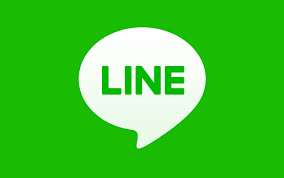 LINEのトーク履歴をバックアップする方法【PC/パソコン】
LINEのトーク履歴をバックアップする方法【PC/パソコン】「LINE」の通話履歴を削除する方法~一括~
上記ではトーク画面長押し・トーク編集選択で削除で履歴を個別に消す方法を紹介しました。個別で履歴の削除をおこないたい時は、上記の方法をお試しください。しかし中には、個別でなく”一括で消したい”と思う方もいるでしょう。
続いては、LINEの通話履歴を”一括”で削除する方法を紹介していきます。画面長押しやトーク編集からだと、どうしても時間がかかってしまいますので、一括で全削除したい方は確認していきましょう。
LINE通話履歴の一括削除は、LINE out free(LINE call)から削除をしていきます。下記で手順を確認しましょう。
「LINE out free」を選択
LINE通話履歴の一括削除は、LINE out free(LINE call)から削除をおこなっていきます。個別ではなく、そのLINEアカウントでおこなった通話を一括で確認・削除することができるのです。
LINE 通話、ビデオ通話、LINE out(LINE call)といった通話の種類もこの画面で簡単に見分けることができます。個別削除を面倒に思う方は、LINE out freeから削除をおこなうのが手っ取り早いでしょう。
LINE out free(LINE call)はAndroidとiPhoneで、少し削除の手順がことなります。下記でそれぞれご確認ください。
Android
まずはAndroidでLINE out free(LINE call)を選択し、LINE通話履歴の一括削除をおこなう方法です。LINE out freeを選択したら、Androidの場合は右上にある”…”マークを選択し、”通話履歴を削除”を選択すればまとめて削除することができます。
iOS
iOSの場合は、LINE out free(LINE call)の画面を開いたら、消したい履歴を左から右にスワイプすると削除ボタンが表示されます。削除をタップすればその履歴が消えます。
LINE out free(LINE call)での一括削除、履歴をまとめて確認する方法は以上となります。一括でも個別でも削除ができるので、おすすめの手段です。
下記では、LINE通話の履歴含めトーク自体を削除する方法や、既存の通話アプリと統合させる方法などを紹介していきます。確認しましょう。
 LINE「Full HD voice」とは?解除はできる?【高音質通話】
LINE「Full HD voice」とは?解除はできる?【高音質通話】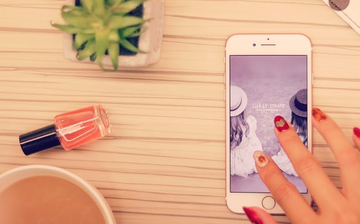 LINEのトーク履歴をバックアップできない・失敗する時の原因・対処法まとめ
LINEのトーク履歴をバックアップできない・失敗する時の原因・対処法まとめ「LINE」の通話履歴を削除する方法~トークルーム~
上記では、LINEの通話履歴を個別・一括それぞれで削除する方法をご紹介しました。それぞれの手順は把握していただけたでしょうか?一般的な通話履歴削除法として、ぜひ覚えておいてください。
続いては、LINEの通話履歴を削除する手段のひとつとして”トークルーム”に関する情報をご紹介したいと思います。個別での削除方法でも、トークルームを選択して削除をおこないましたが、そもそもトークルームとは一体何なのでしょう。
下記でトークルームについて、またトークルームの削除手順などを確認していきましょう。
トークルームとは
トークルームとは、LINEの友だちそれぞれとのやり取り(チャットや通話履歴)を確認できるルームのことを指します。チャットでのメッセージやり取りはトークルームでおこないますし、やり取りを始めると自動的に作成されます。
また、このトークルームは”削除”することができ、一度削除をおこなうことで目に見える通話履歴やメッセージなどは消すことができます。そのため、通話履歴だけでなくチャットの履歴も削除したい!という方は、トークルーム自体を消すと良いかもしれません。
注意点
トークルームの注意点としてあげるのは、”トークのみを消してもLINEの通話履歴は残る”という点です。目に見える履歴はトークを削除することで消すことができますが、LINE out free(LINE call)を開けば消されたトークの履歴も確認できます。
そのため、確実に履歴を消したい!ということであれば、LINE out freeからの一括削除をおすすめします。完全に履歴が削除されていなかったことが原因で、カップルや夫婦間でのトラブルも見受けられるのだとか。注意しましょう。
トークルームの削除手順
完全に履歴までは消せないものの、目に見える範囲では消せるのでトーク削除で定期的に整理をおこなうのはおすすめです。特に、今はもうやり取りを続けていない方との過去のトークは削除しておくとすっきりしますよ。
下記で、AndroidとiPhoneそれぞれのトーク削除方法を確認しましょう。
Android
Androidユーザーの場合は、トーク一覧の画面で削除したいトークルームを長押しし、選択項目から”削除”を選べばOK。トークルームが丸ごと消えます。
iOS
iOSの場合は、トークルーム一覧の画面で消したいトークルームを左にスワイプします。後は出てきた削除ボタンをタップすればOKです。
トークルームが削除されても、相手に通知が行くようなことはありません。ただし、再び相手にメッセージを送る or 相手からメッセージが来ることで、トークルームは再び表示されます。このことは覚えておきましょう。
 LINE通話の着信通知をオフ/オンにする設定方法【iPhone/Android】
LINE通話の着信通知をオフ/オンにする設定方法【iPhone/Android】 【iPhone】LINEのトーク履歴をバックアップ・引き継ぎ・復元する方法
【iPhone】LINEのトーク履歴をバックアップ・引き継ぎ・復元する方法「LINE」の通話履歴を削除しやすくする方法~メニュー表示~
続いては、LINEの通話履歴を削除しやすくなる手段として”メニュー表示”の方法をご紹介したいと思います。LINEには通知タブというものが存在し、設定によってそれを表示するか非表示にするか変えることができます。
恐らくデフォルト設定だと、通知タブではなく”ニュース”タブが設定されているのではないでしょうか。これを通話タブにすることで、履歴の確認がしやすくなる他、LINE out(LINE call)の無料通話を使いやすくなります。
下記で設定方法の確認をおこないましょう。Android、iPhone双方手順は同じです。
「ホーム」から設定を選択
LINEの通知タブ表示は、LINEホームの”設定”アイコンから変更します。LINEホームから設定を選び、設定項目にある”トーク・通話”を開いてください。
通話タブ表示手順
LINEホームの設定にあるトーク・通話を開くと、中に「通話/ニュースタブ表示」という項目があります。ここでタブをニュースにするか、通話にするかを選ぶことができるのです。
通話を選択して、LINEを再起動すれば通話タブが表示されているはずです。これでメニュー表示の設定は完了となります。
 LINEのビデオ通話(無料)の使い方!エフェクトやデータ消費・料金・できない原因と対処法も解説
LINEのビデオ通話(無料)の使い方!エフェクトやデータ消費・料金・できない原因と対処法も解説 iPhoneでLINEのトーク履歴を完全に復元する方法まとめ
iPhoneでLINEのトーク履歴を完全に復元する方法まとめ「LINE」の通話履歴を削除しやすくする方法~通話アプリと統合~
上記ではLINEの履歴が確認しやすいよう、メニュー(タブ)の編集をおこないました。編集で通話タブを表示し、LINE out(LINE call)の通話などおこないやすくしておくと良いでしょう。
続いては、LINEの通話履歴を確認しやすくするために、”デフォルトの通話アプリと統合する”方法を紹介していきます。下記で詳細をご覧ください。
iPhoneのみ可能
デフォルトの通話/電話アプリと統合できるのは、iPhoneのみとなります。iPhoneの電話アプリと統合することで、デフォルトアプリの電話履歴からLINEの通話履歴を確認することが可能になります。
iPhoneユーザーの方は、下記の手順で統合をおこなってみてください。
統合手順
iPhoneの電話アプリとの統合手順です。LINEアプリの”その他”から、歯車マークの設定アイコンをタップすることで統合の設定が可能になります。
設定画面を開いたら、その中にある”トーク・通話”をタップで選択します。その中にiPhoneユーザーだと、”iPhoneの基本通話と統合”という選択が出てくるはずです。
ここを有効にしておくことで、iPhoneのロック画面でもLINEの着信を受けることができたり、電話アプリの履歴でLINEの履歴を確認できたりすることができます。
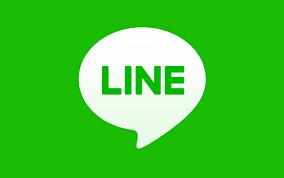 LINE通話中に電話着信やLINE着信があったら表示はどうなる?
LINE通話中に電話着信やLINE着信があったら表示はどうなる? LINEのPC版とスマホを同期して連携する方法!ログインやトーク履歴の確認方法も
LINEのPC版とスマホを同期して連携する方法!ログインやトーク履歴の確認方法も「LINE」の通話履歴を確認する方法
上記の手順を踏まえた上で、LINEの通話履歴の確認方法をこの項目では紹介していきます。LINEでは、通話履歴を詳細に確認することが可能です。
上記でも述べたことではあるのですが、改めて確認方法を下記項目でご確認ください。
詳細な履歴が確認可能
詳細な履歴を確認したいのであれば、”LINE out free”や”iPhoneの電話アプリとの統合”、”通知タブの表示”でそれぞれ確認ができます。LINE out freeを開けば、そのLINE通話の種類なども詳しく確認が可能となります。
通話履歴確認手順
通話履歴の確認方法は、上記の削除方法でも紹介した通りです。LINE out freeから開くもよし、統合して電話アプリの方にある履歴を確認するもよし。最も簡単な手段は、LINEのタブに”通話”タブを表示させることでしょう。
詳細な情報の見方
詳細な情報確認は、右端に表示されているアイコンで確認することができます。通話の時間はもちろん、そのLINE通話の種類を確認できるのです。アイコンがただの電話マークだったら、普通の通話です。
ビデオカメラのマークならビデオ通話、outと表示が出ていればLINE out、またLINE callなどの通話…と、詳細がぱっと見で確認できるでしょう。
 LINE通話で応答なしはブロックされてる?キャンセルや不在着信の表示は?
LINE通話で応答なしはブロックされてる?キャンセルや不在着信の表示は? LINE Out Freeの使い方!無料で固定電話やケータイ・他回線との通話が可能?【LINE】
LINE Out Freeの使い方!無料で固定電話やケータイ・他回線との通話が可能?【LINE】「LINE」の通話履歴を削除するときの注意点
上記ではLINEの通話履歴を削除する方法をそれぞれ紹介しましたが、LINEの通話履歴を削除する時の”注意点”を最後に紹介していきたいと思います。特に、夫婦間やカップル間でのトラブルに繋がる注意点です。下記で確認しましょう。
削除した相手からはどう見えるのか
LINE通話履歴は、削除しても相手からは削除されません。トーク編集でこちらの画面から履歴を消しても、相手の画面には残ります。相手が履歴を削除しない限りは、こちらが削除しても無効には通話の証明が残ることをきちんと覚えておきましょう。
各履歴は関連付けされているか
履歴に関しては、トークルームを削除すればメッセージと共にトークルームにあった履歴は削除されますが、根本にある履歴は残ったまま。通話タブやLINE out freeの画面から削除しないといけません。
この2つは関連付けされていないことを十分に覚えておきましょう。
「LINE out free」とは
先ほどからお伝えしているLINE out freeですが、LINE out freeとは一体なんなのでしょうか。また、LINE callとは?と疑問に思う方も多くいらっしゃると思います。
LINE out freeとは、本来有料になる通話を、広告を視聴することで1日5回までは無料になるというもの、3分間までの通話とはなります。LINE callと同一視されやすいですが、少し異なります。
とは言ってもLINE out freeもLINE callも同じ機能ではありますので、選択肢が2つある場合はどちらを選んでも問題はありません。
「LINE out free」のcallクレジットとは
call クレジットとは、LINE outでの通話を有料でおこなう際に利用するものです。所謂課金のことであり、コールクレジットをチャージすれば有料通話が可能になります。
まとめ
今回の記事では、LINE通話の履歴を削除する方法を紹介しました。トーク編集から削除したり、一括で削除したりと履歴を消す手段は複数ありました。また、タブの表示編集などもおこなうことで削除がしやすくなることも押さえておきたいポイントです。
LINEの通話履歴を消したいと思っている方は、ぜひこの記事を参考にして削除作業をおこなってみてください。
 LINEで着信拒否の設定をする方法!したら/されたらどうなる?【無料通話/ビデオ通話】
LINEで着信拒否の設定をする方法!したら/されたらどうなる?【無料通話/ビデオ通話】合わせて読みたい!LINEに関する記事一覧
 【LINE】「引き継ぎ認証」が届かないときの対処法!
【LINE】「引き継ぎ認証」が届かないときの対処法! 「LINEニュース」の設定方法をくわしく解説!
「LINEニュース」の設定方法をくわしく解説! LINE証券が「かんたん本人確認」提供開始!口座開設がスマホで完結!
LINE証券が「かんたん本人確認」提供開始!口座開設がスマホで完結!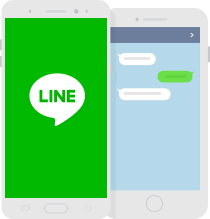 【LINE】通話ができない/聞こえないときの対処法!
【LINE】通話ができない/聞こえないときの対処法!































